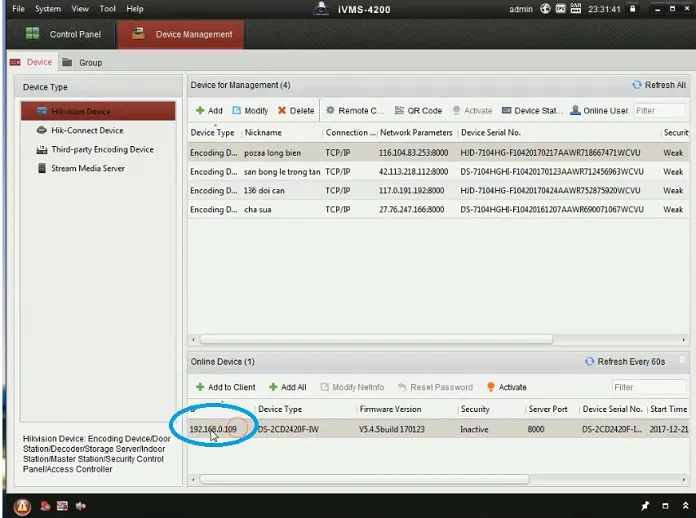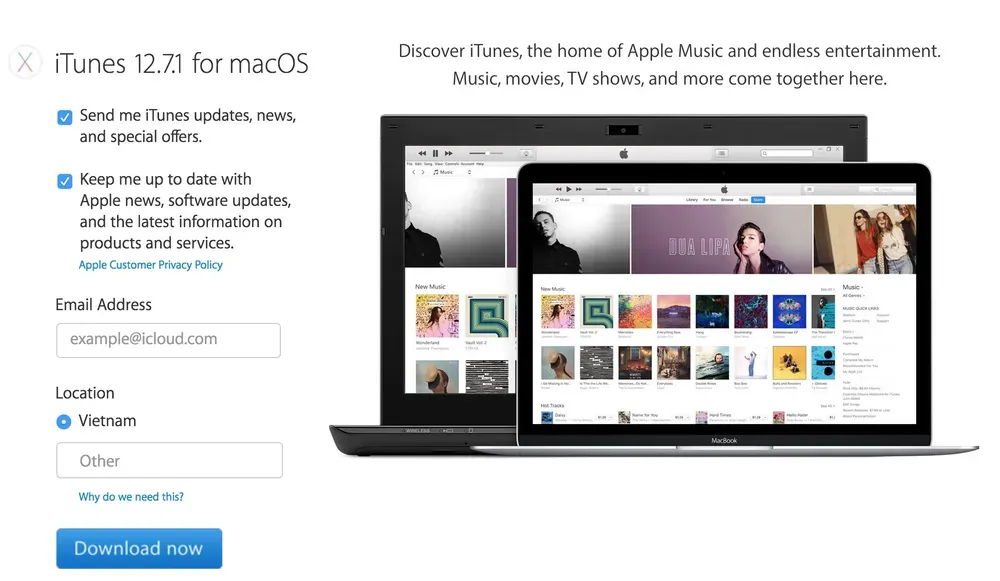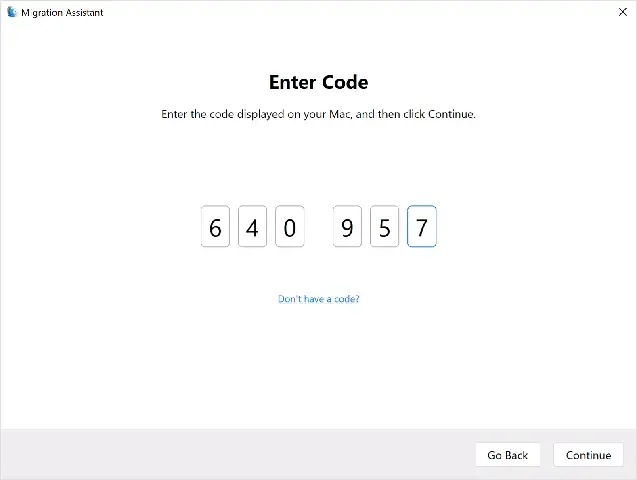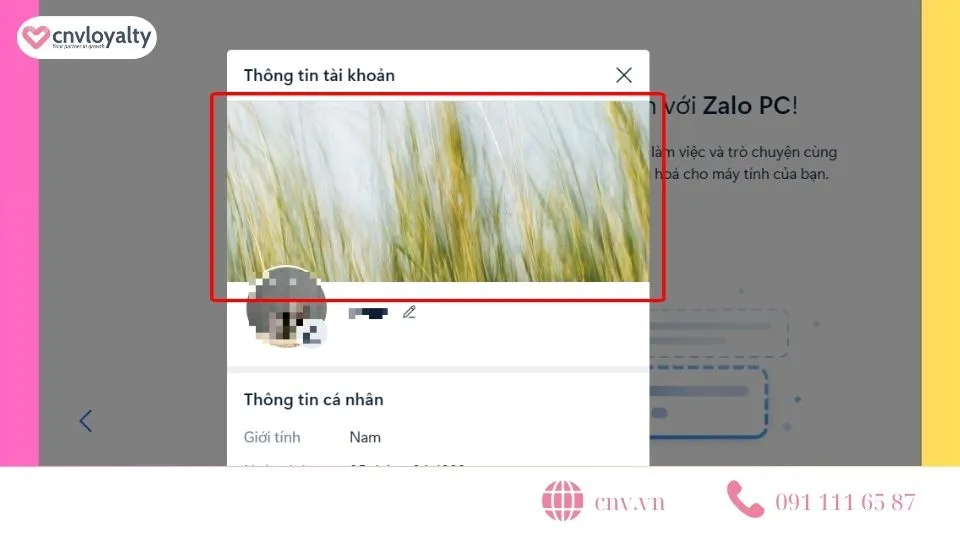Nhu cầu lưu trữ các nội dung đa phương tiện cá nhân ngày càng trở nên cấp thiết, đặc biệt là video. Việc tìm kiếm cách tải video trên mạng về máy tính một cách nhanh chóng và an toàn là mối quan tâm hàng đầu của nhiều người dùng. Bài viết này, được xây dựng dựa trên kinh nghiệm thực tiễn của kỹ thuật viên, sẽ cung cấp các phương pháp tối ưu nhất, giúp bạn dễ dàng thực hiện tải video chất lượng cao từ mọi nền tảng. Chúng tôi sẽ đi sâu vào việc sử dụng công cụ trực tuyến tiện lợi, khai thác phần mềm chuyên dụng mạnh mẽ, đồng thời nhấn mạnh các biện pháp bảo mật dữ liệu và tuân thủ nguyên tắc sử dụng.

Đánh Giá Nhu Cầu Và Khó Khăn Khi Tải Video Từ Các Nền Tảng Phổ Biến
Trong kỷ nguyên số, video là định dạng nội dung chủ đạo, từ các bài giảng học thuật cho đến những đoạn phim giải trí ngắn. Tuy nhiên, hầu hết các nền tảng lớn như YouTube, Facebook, hoặc TikTok đều không cung cấp tùy chọn tải xuống trực tiếp ra khỏi môi trường của họ. Điều này buộc người dùng phải tìm kiếm các giải pháp bên ngoài.
Hiểu Về Các Rào Cản Kỹ Thuật Và Bản Quyền
Các nền tảng phát trực tuyến áp dụng nhiều rào cản kỹ thuật để bảo vệ nội dung và bản quyền. Một trong số đó là Digital Rights Management (DRM), một công nghệ mã hóa nhằm ngăn chặn việc sao chép trái phép. Mặc dù các công cụ tải video thường không vi phạm trực tiếp DRM, nhưng chúng hoạt động bằng cách “bắt link” từ luồng dữ liệu truyền tải. Do đó, việc tải video cần được thực hiện cẩn thận, tránh sử dụng cho mục đích thương mại hoặc vi phạm bản quyền nghiêm trọng.
Lựa Chọn Định Dạng Và Chất Lượng Phù Hợp
Sau khi tìm được nguồn tải, việc quyết định định dạng và chất lượng video là bước quan trọng. MP4 là định dạng phổ biến nhất, tương thích với hầu hết các thiết bị và phần mềm phát. Đối với chất lượng, nếu bạn chỉ cần xem trên máy tính thông thường, 720p hoặc 1080p là đủ. Tải video 4K sẽ tốn nhiều dung lượng ổ cứng và đòi hỏi tốc độ mạng cao hơn. Kỹ thuật viên khuyên rằng nên ưu tiên sự cân bằng giữa chất lượng hình ảnh và dung lượng lưu trữ.
Phương Pháp 1: Tải Video Sử Dụng Công Cụ Trực Tuyến (Online Downloader)
Công cụ trực tuyến là giải pháp nhanh chóng và tiện lợi nhất vì chúng không yêu cầu cài đặt phần mềm. Bạn chỉ cần truy cập website, dán đường dẫn URL của video và thực hiện thao tác tải xuống.
Ưu Điểm Và Nhược Điểm Của Việc Sử Dụng Trình Tải Trực Tuyến
Ưu điểm chính là tốc độ triển khai và khả năng sử dụng trên mọi hệ điều hành (Windows, macOS, Linux). Bạn không cần bận tâm về cấu hình máy tính hay tương thích phần mềm.
Tuy nhiên, nhược điểm của chúng là đáng kể. Hầu hết các trang web này đều chứa quảng cáo gây phiền nhiễu, pop-up và đôi khi là mã độc. Tốc độ tải thường không ổn định và chất lượng video tối đa thường bị giới hạn (ví dụ: chỉ tải được video YouTube tối đa 720p hoặc không có âm thanh đối với 1080p trở lên).
Hướng Dẫn Chi Tiết Với SaveFrom.net Và Các Biến Thể
SaveFrom.net hoặc các trang tương tự như Y2Mate là những lựa chọn phổ biến. Quy trình chung rất đơn giản:
- Sao chép đường dẫn URL của video cần tải từ thanh địa chỉ trình duyệt.
- Mở trang web SaveFrom.net (hoặc công cụ tương đương).
- Dán URL vào ô nhập liệu chính của trang.
- Công cụ sẽ phân tích đường dẫn và hiển thị các tùy chọn chất lượng cùng định dạng.
- Chọn định dạng mong muốn (thường là MP4) và nhấn nút Download.
Để tăng tốc độ và tránh mở trang web mới, người dùng có thể sử dụng “SS Trick”. Chỉ cần thêm hai chữ ‘ss’ vào trước tên miền YouTube (ví dụ: https://www.ssyoutube.com/watch?v=...) và nhấn Enter. Thao tác này sẽ tự động chuyển hướng bạn đến một trang web tải xuống trực tuyến, giúp tiết kiệm thời gian đáng kể.
Phương Pháp 2: Sử Dụng Phần Mềm Chuyên Dụng Tăng Tốc Tải Xuống (Download Manager)
Sử dụng phần mềm quản lý tải xuống là phương pháp được các kỹ thuật viên khuyên dùng. Nó mang lại tốc độ tải ổn định, khả năng tải hàng loạt và kiểm soát chất lượng video tốt hơn nhiều so với công cụ trực tuyến. Đây là cách làm an toàn và hiệu quả hơn để thực hiện việc cách tải video trên mạng về máy tính cho số lượng lớn.
Internet Download Manager (IDM) – Công Cụ Huyền Thoại
IDM là phần mềm quản lý tải xuống phổ biến nhất trên Windows, nổi tiếng với khả năng chia nhỏ tập tin thành nhiều luồng để tối đa hóa tốc độ. IDM tích hợp sâu vào trình duyệt web (Chrome, Firefox, Edge) để tự động phát hiện và bắt link video.
Cách Cài Đặt Và Tích Hợp IDM Vào Trình Duyệt
Sau khi cài đặt IDM, phần mềm sẽ tự động cài đặt tiện ích mở rộng vào các trình duyệt đã được hỗ trợ. Nếu tiện ích không xuất hiện, bạn cần vào phần quản lý tiện ích của trình duyệt, bật thủ công tiện ích IDM Integration Module.
Cấu Hình Bắt Link Video Tự Động
Khi bạn truy cập một trang web có video đang phát, một nút “Download this video” sẽ xuất hiện trên màn hình video. IDM cho phép bạn chọn chất lượng video trước khi tải xuống, đảm bảo bạn luôn nhận được file video đúng ý muốn. Tuy nhiên, IDM là phần mềm trả phí. Người dùng cần mua bản quyền để sử dụng lâu dài và tránh các rủi ro khi sử dụng bản bẻ khóa.
JDownloader 2 – Giải Pháp Mã Nguồn Mở Mạnh Mẽ
Nếu bạn đang tìm kiếm một giải pháp miễn phí và đa nền tảng (Windows, macOS, Linux), JDownloader 2 là một lựa chọn tuyệt vời. Mặc dù giao diện có vẻ phức tạp hơn IDM, nó cực kỳ mạnh mẽ trong việc xử lý các liên kết tải xuống phức tạp và hàng loạt.
JDownloader 2 hoạt động bằng cách giám sát clipboard của hệ thống. Khi bạn sao chép một đường dẫn video, nó sẽ tự động thêm liên kết đó vào “Linkgrabber” để phân tích. JDownloader 2 nổi bật với khả năng giải nén tự động các tập tin đã tải và hỗ trợ hầu hết các dịch vụ lưu trữ và phát video.
Phương Pháp 3: Tải Video YouTube Chất Lượng Cao (1080p, 4K)
YouTube thường sử dụng định dạng DASH (Dynamic Adaptive Streaming over HTTP), tách biệt luồng video và luồng âm thanh ở chất lượng cao (trên 720p). Điều này gây khó khăn cho các công cụ trực tuyến đơn giản. Để tải video chất lượng 1080p, 4K hoặc 8K, cần có phần mềm có khả năng ghép nối lại hai luồng này.
Sử Dụng Tiện Ích Mở Rộng Của Trình Duyệt (Browser Extensions)
Một số tiện ích mở rộng (extension) của trình duyệt có thể hỗ trợ việc này, nhưng cần lưu ý rằng Google Chrome Store không cho phép các tiện ích tải video YouTube do chính sách bản quyền. Do đó, các tiện ích mạnh mẽ nhất thường chỉ có sẵn trên Firefox hoặc phải được cài đặt thủ công bên ngoài Chrome Store.
Ví dụ, tiện ích “Video DownloadHelper” trên Firefox là công cụ mạnh mẽ, có thể phát hiện nhiều luồng video và cung cấp các tùy chọn để tải xuống. Người dùng cần cài đặt tiện ích này và kiểm tra các tùy chọn định dạng khi video đang phát. Tuy nhiên, việc sử dụng tiện ích mở rộng không chính thức luôn tiềm ẩn rủi ro về bảo mật thông tin.
4K Video Downloader – Giải Pháp Chuyên Sâu
4K Video Downloader là phần mềm được thiết kế chuyên biệt để tải video YouTube chất lượng cao, bao gồm cả 4K và 8K. Đây là lựa chọn hàng đầu cho những người yêu cầu chất lượng hình ảnh tuyệt đối.
Phần mềm này hoạt động độc lập, không cần tích hợp vào trình duyệt. Người dùng chỉ cần sao chép URL video YouTube, mở ứng dụng 4K Video Downloader và nhấp vào “Paste Link”. Ứng dụng sẽ tự động phân tích, cho phép bạn lựa chọn độ phân giải, định dạng và vị trí lưu trữ. Phần mềm này cực kỳ ổn định và ít gặp lỗi so với các công cụ miễn phí khác.
Phương Pháp 4: Tải Video Từ Các Mạng Xã Hội Khác (Facebook, TikTok, Instagram)
Mỗi mạng xã hội có cơ chế bảo mật và phát video khác nhau, đòi hỏi các công cụ chuyên biệt để vượt qua các rào cản này.
Bí Quyết Tải Video Facebook
Video Facebook thường được bảo vệ bởi phiên làm việc (session) của người dùng. Để tải video Facebook một cách đơn giản, bạn có thể áp dụng mẹo sau:
- Mở video trên Facebook và nhấn chuột phải, chọn “Sao chép URL video tại thời điểm hiện tại”.
- Dán URL đó vào thanh địa chỉ trình duyệt, thay thế
wwwbằngmbasic(ví dụ: đổi từhttps://www.facebook.com/...thànhhttps://mbasic.facebook.com/...). Đây là giao diện di động cơ bản của Facebook. - Phát video trong giao diện
mbasic, sau đó nhấn chuột phải vào video đang phát và chọn “Lưu video thành…”. Phương pháp này thường cho phép tải video ở chất lượng tiêu chuẩn.
Nếu muốn chất lượng HD, các công cụ trực tuyến như FBDOWN hoặc Getfvid sẽ hiệu quả hơn. Chúng phân tích liên kết và cung cấp tùy chọn tải xuống chất lượng SD hoặc HD.
Tải Video TikTok Không Logo
Video TikTok luôn đi kèm với logo (watermark) nhằm bảo vệ bản quyền. Người dùng thường muốn cách tải video trên mạng về máy tính mà không có logo, đặc biệt khi cần chia sẻ hoặc chỉnh sửa lại.
Các công cụ trực tuyến như Snaptik hoặc SSSTikTok Downloader chuyên về việc này. Chúng sử dụng các API đặc biệt để truy cập luồng video gốc trước khi logo được chèn vào. Quy trình bao gồm: sao chép liên kết video TikTok, dán vào công cụ, và chờ đợi công cụ xử lý. Luôn kiểm tra tính bảo mật của các trang web này trước khi sử dụng.
Cách Lưu Trữ Video Instagram
Instagram, đặc biệt là video Reels, sử dụng một hệ thống bảo mật khá mạnh. Việc tải trực tiếp đòi hỏi phải sử dụng các công cụ của bên thứ ba.
Một số trang web như SaveInsta hoặc Instasave hoạt động tương tự như các công cụ tải xuống Facebook. Bạn sao chép liên kết (Link) từ bài đăng Instagram và dán vào công cụ. Các công cụ này có thể phân biệt giữa hình ảnh, video và Reels để cung cấp liên kết tải xuống tương ứng. Đối với những người làm marketing, việc sử dụng các công cụ tải video Instagram là cần thiết để lưu trữ tài liệu tham khảo.
Những Lưu Ý Quan Trọng Về Pháp Lý, Bảo Mật Và An Toàn Hệ Thống
Là một kỹ thuật viên, tôi luôn nhấn mạnh rằng việc tải video từ mạng về máy tính không chỉ là vấn đề kỹ thuật mà còn liên quan đến đạo đức và an toàn hệ thống.
Khía Cạnh Bản Quyền Video (Fair Use và Sử Dụng Cá Nhân)
Người dùng cần ý thức rõ ràng về vấn đề bản quyền. Việc tải video chỉ được coi là hợp pháp khi video đó thuộc phạm vi công cộng, được cấp phép Creative Commons, hoặc được sử dụng dưới nguyên tắc “Sử dụng hợp lý” (Fair Use). Tải video cho mục đích sử dụng cá nhân (xem ngoại tuyến) thường không bị truy cứu, nhưng việc tái phân phối, bán hoặc sử dụng thương mại các video có bản quyền là vi phạm pháp luật nghiêm trọng. Luôn tôn trọng quyền sở hữu trí tuệ của người sáng tạo nội dung.
Bảo Vệ Máy Tính Khỏi Malware
Các công cụ tải video trực tuyến hoặc các phần mềm bẻ khóa (crack) IDM là nguồn lây nhiễm malware, adware và phần mềm độc hại phổ biến nhất. Khi sử dụng các dịch vụ trực tuyến miễn phí, hãy hết sức cảnh giác với các nút “Download” giả mạo, pop-up và yêu cầu cài đặt phần mềm không rõ nguồn gốc.
Luôn đảm bảo rằng phần mềm diệt virus (Antivirus) của bạn đang hoạt động và cập nhật. Nếu sử dụng phần mềm chuyên dụng như IDM hoặc 4K Video Downloader, hãy mua bản quyền chính thức để đảm bảo tính an toàn và ổn định.
Tối Ưu Hóa Bộ Nhớ Và Quản Lý Thư Viện Video
Video chất lượng cao chiếm dung lượng rất lớn. Việc tải quá nhiều video về máy tính có thể làm chậm hiệu suất hệ thống và lãng phí không gian lưu trữ quý giá.
Kỹ thuật viên đề xuất người dùng nên:
- Sử dụng ổ cứng ngoài: Lưu trữ các tập tin video lớn vào ổ cứng ngoài hoặc dịch vụ lưu trữ đám mây.
- Đổi tên file hợp lý: Đặt tên file rõ ràng ngay sau khi tải để dễ dàng tìm kiếm và quản lý.
- Kiểm tra trùng lặp: Định kỳ kiểm tra và xóa các bản sao video không cần thiết để giải phóng dung lượng.
Việc quản lý thư viện video hiệu quả giúp đảm bảo hiệu suất hoạt động ổn định của máy tính và kéo dài tuổi thọ của ổ cứng.
Chúng ta đã đi qua nhiều phương pháp khác nhau, từ cách sử dụng công cụ trực tuyến nhanh chóng đến việc triển khai các phần mềm chuyên dụng mạnh mẽ. Dù mục đích của bạn là học tập, làm việc, hay giải trí, việc biết cách tải video trên mạng về máy tính một cách an toàn và tối ưu là kỹ năng thiết yếu. Điều quan trọng là luôn cân nhắc giữa sự tiện lợi của công cụ và sự an toàn của hệ thống, đồng thời tuân thủ các quy tắc bản quyền để trở thành người dùng thông thái và có trách nhiệm.
Ngày Cập Nhật 26/11/2025 by Trong Hoang

Chào các bạn, mình là Trọng Hoàng, tác giả của blog maytinhvn.net. Mình là một full-stack developer kiêm writer, blogger, Youtuber và đủ thứ công nghệ khác nữa.